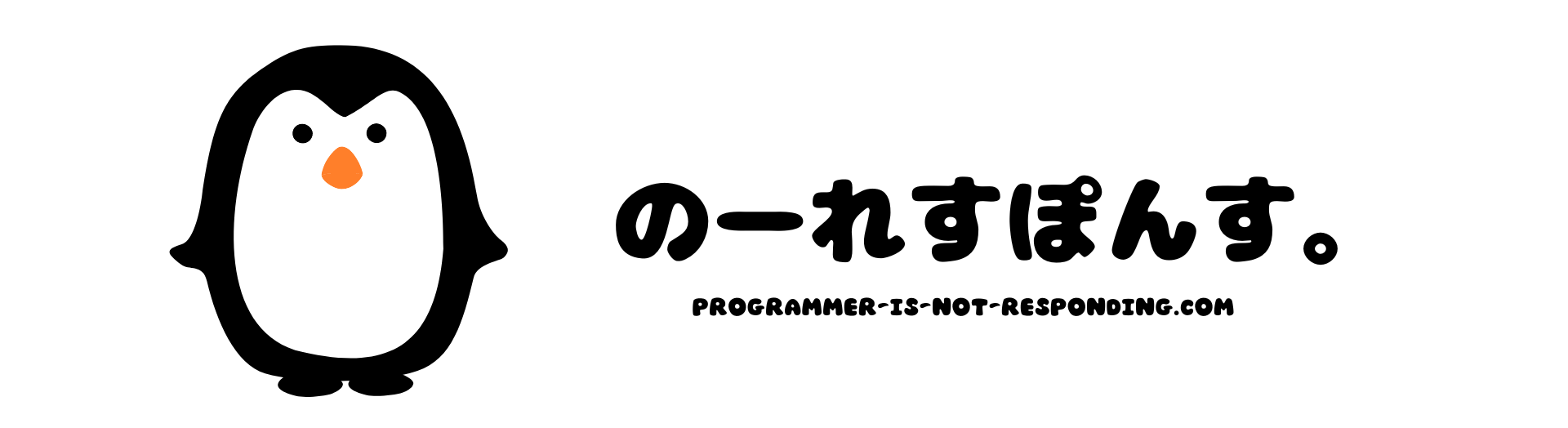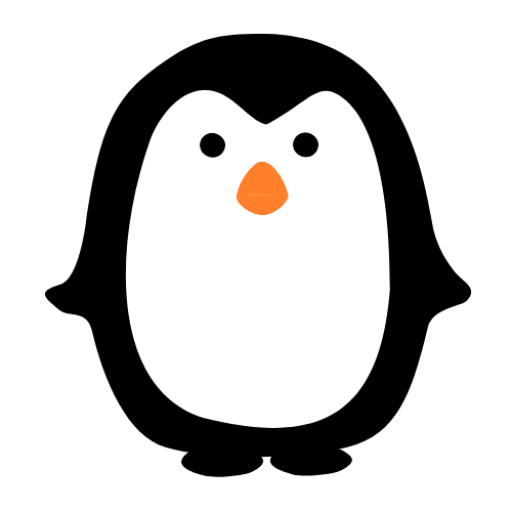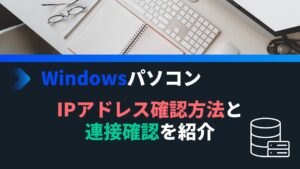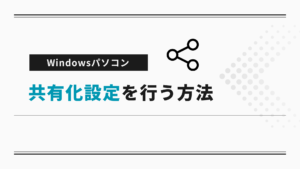実はあまり知られていませんが、Excelのバージョンによっては、測定器制御が全く出来ないという、とんでもない不具合が含まれているバージョンがあります。
IOライブラリの中には、VISA-COMと呼ばれる測定器業界での共通規格を用いたプログラムが含まれています。特定のExcelバージョンからこのVISA-COMを呼び出すと、モジュールが読み込めないという不具合があるようです。
今回はお使いのExcelがその特定のバージョンでない事を確認する方法と不具合を含むバージョンであった場合の対処方法を紹介していきます。
準備するもの
パソコン
- オンライン環境のパソコン(エクセルバージョンを更新する際にインターネットが繋がっていると便利です)
- 数量:1台
- オンライン環境パソコンはインターネットに接続出来るものであれば指定は特にありません。
ソフトウェア類
- Micorsoft Excel
- 数量:1アカウント
不具合を含むExcelバージョンか確認(確認手段①)
Excelのバージョンを表示する
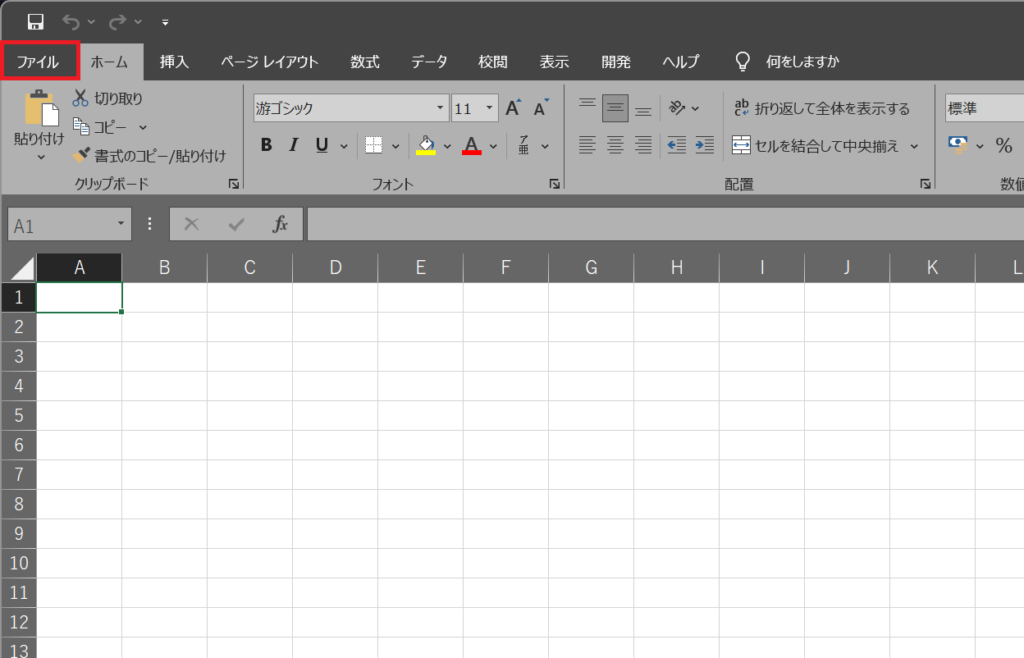
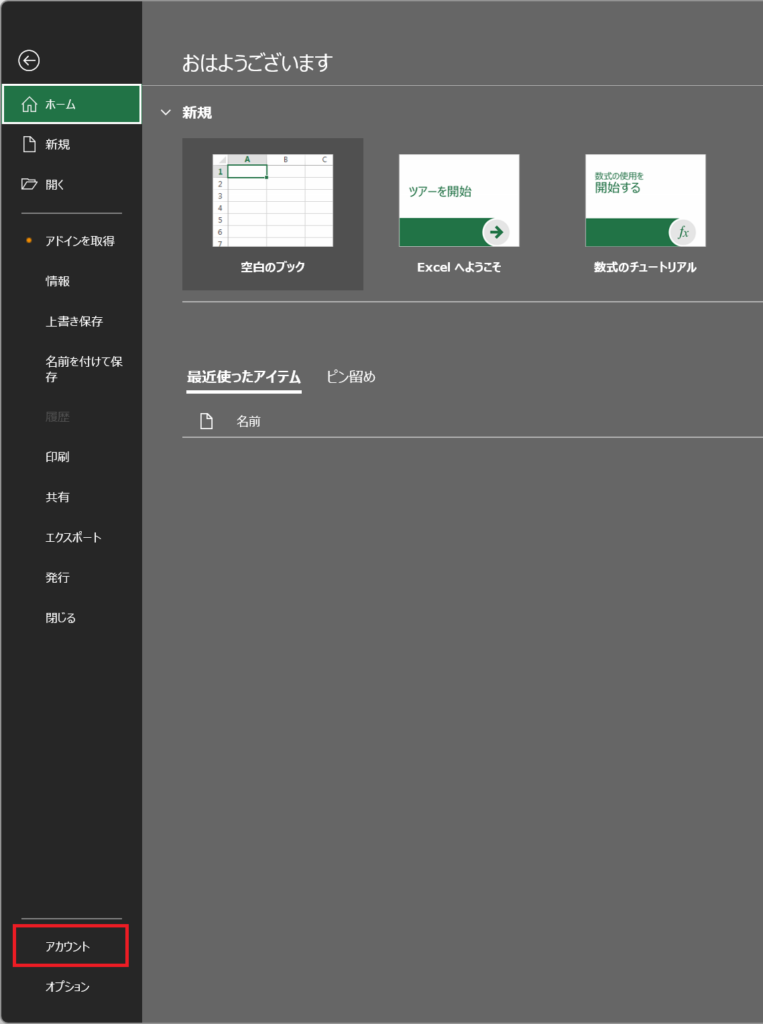
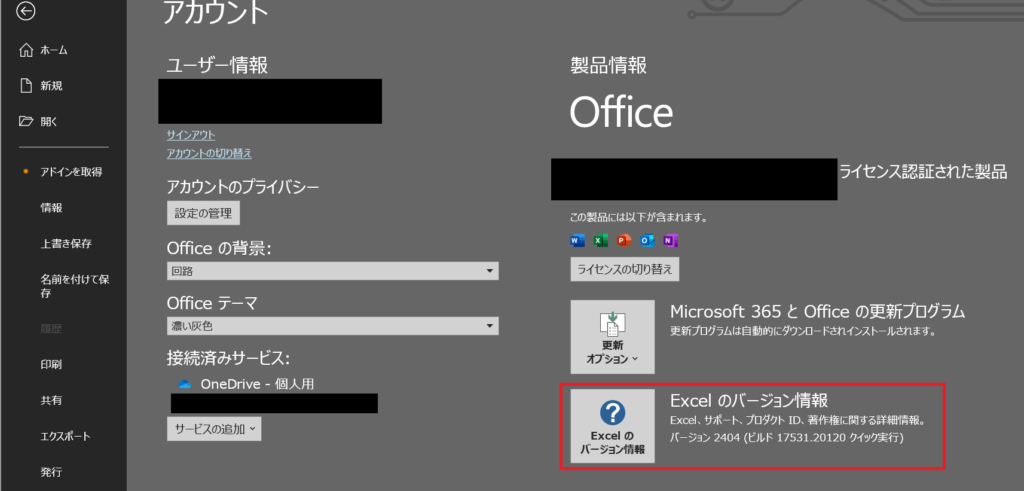
不具合があるバージョンと見比べる(確認手段①)
不具合を抱えているExcelのバージョンは下記の通りとなる。
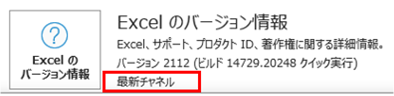
- Excelが「最新チャネル」の場合、下記のバージョン間であれば不具合を含む。
- バージョン 2108(ビルド 14326.20404)~ バージョン2201(ビルド 14827.20158)
※ ただし、バージョン 2108(ビルド 14326.20404)は問題なし。
※ ただし、バージョン2201(ビルド 14827.20158)は問題なし。
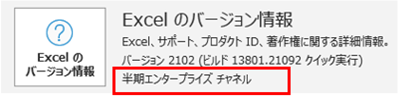
- Excelが「半期エンタープライズチャネル」の場合、下記のバージョン間であれば不具合を含む。
- バージョン 2102(ビルド 13801.21050) ~バージョン 2102 (ビルド 13801.21214)
- バージョン 2102(ビルド 13801.21050) ~バージョン 2108 (ビルド 14326.20852)
※ ただし、バージョン 2102(ビルド 13801.21050) は問題なし。
※ ただし、バージョン 2102 (ビルド 13801.21214) は問題なし。
※ ただし、バージョン 2108 (ビルド 14326.20852) は問題なし。
Excelの全バージョンの一覧はこちらで確認ができます。
上記説明では不具合の対象かどうか分かりずらい場合は、下記の確認手段②もお試しください。
不具合のExcelバージョンか確認(確認手段②)
Excelが何bit版かを確認する
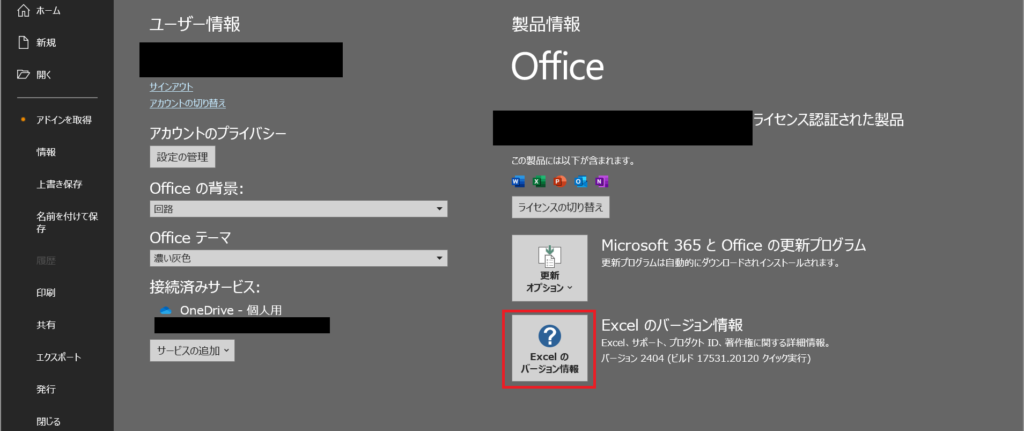
※ ここでは32ビットと表示されているため、32bit版のExcelであることが分かる。
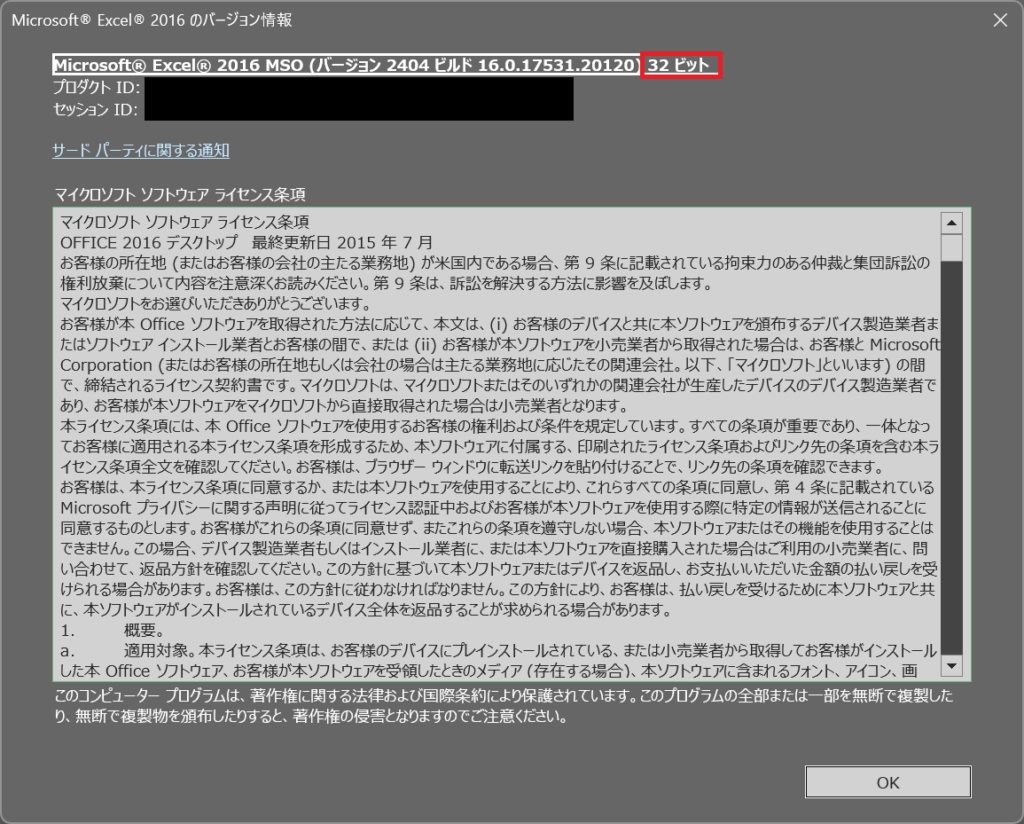
- 32bit版は下記フォルダに保管されています。
C:\Program Files (x86)\Microsoft Office\root\vfs\ProgramFilesCommonX86\Microsoft Shared\VBA\VBA7.1\VBE7.DLL- 64bit版は下記フォルダに保管されています。
C:\Program Files\Microsoft Office\root\vfs\ProgramFilesCommonX64\Microsoft Shared\VBA\VBA7.1\VBE7.DLL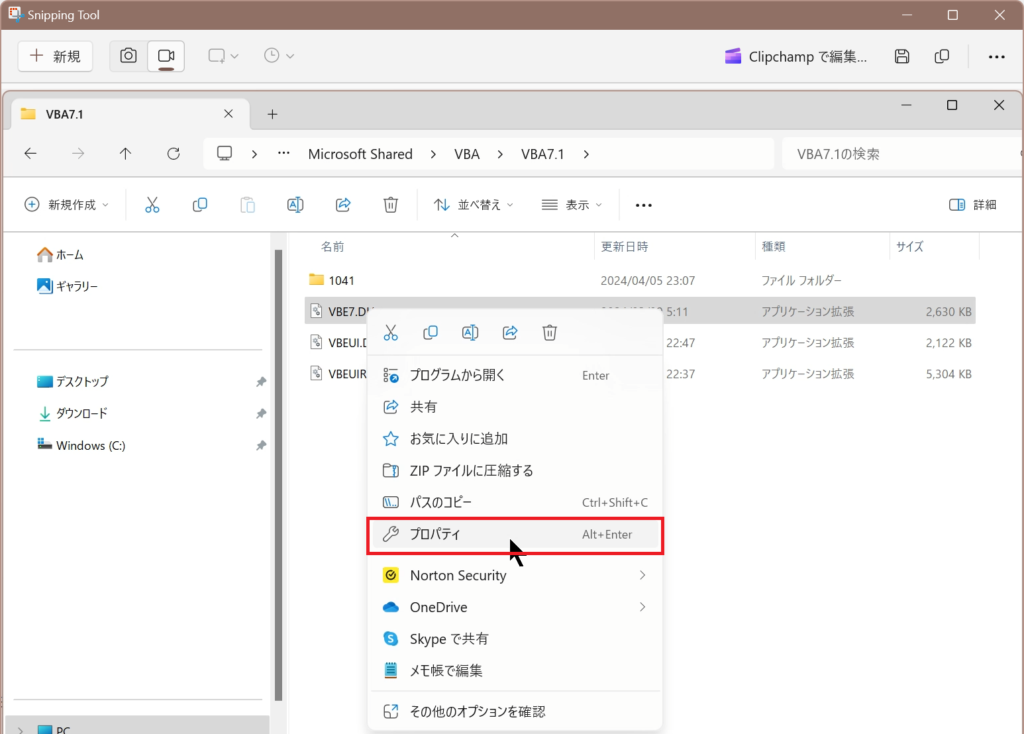
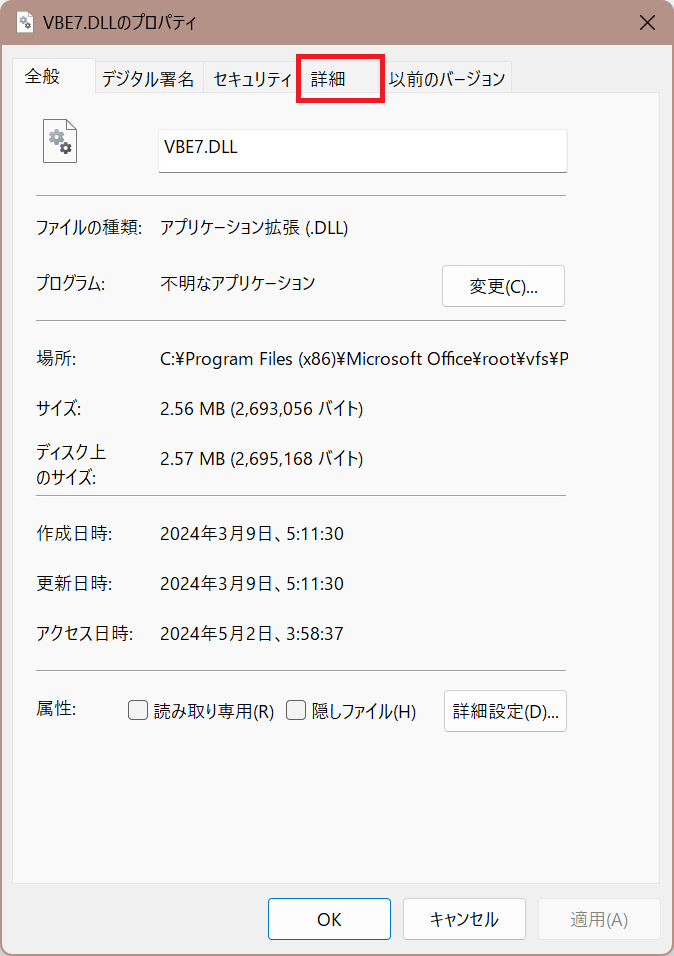
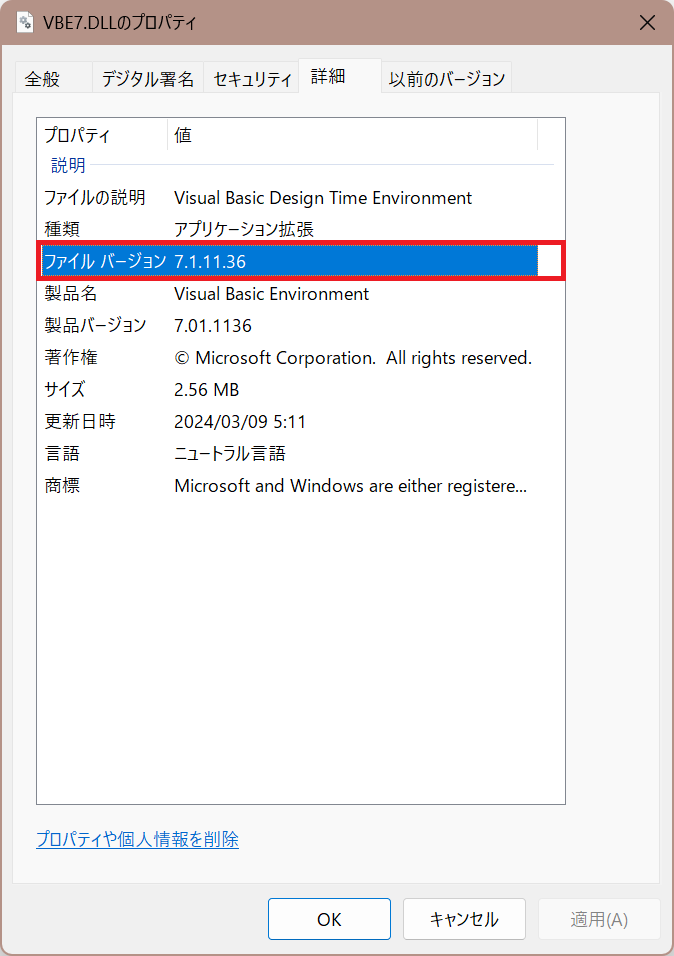
- ファイルバージョンが下記のバージョン間であれば不具合を含む。
- バージョン「7.1.11.13(含む)」~「7.1.11.17(含む)」
※ バージョン「7.1.11.12以下」であれば、問題なし。
※ バージョン「7.1.11.18以上」であれば、問題なし。
もし不具合が含まれていた場合の対象方法について
もしも不具合が含まれているExcelのバージョンだった場合は、Excelのバージョンを「アップデートする」 または 「ダウングレードする」しか手段は無いです。
インターネットに接続されている場合に限りますが、下記の手順でアップデートが可能となります。
Excelのバージョンアップ方法について
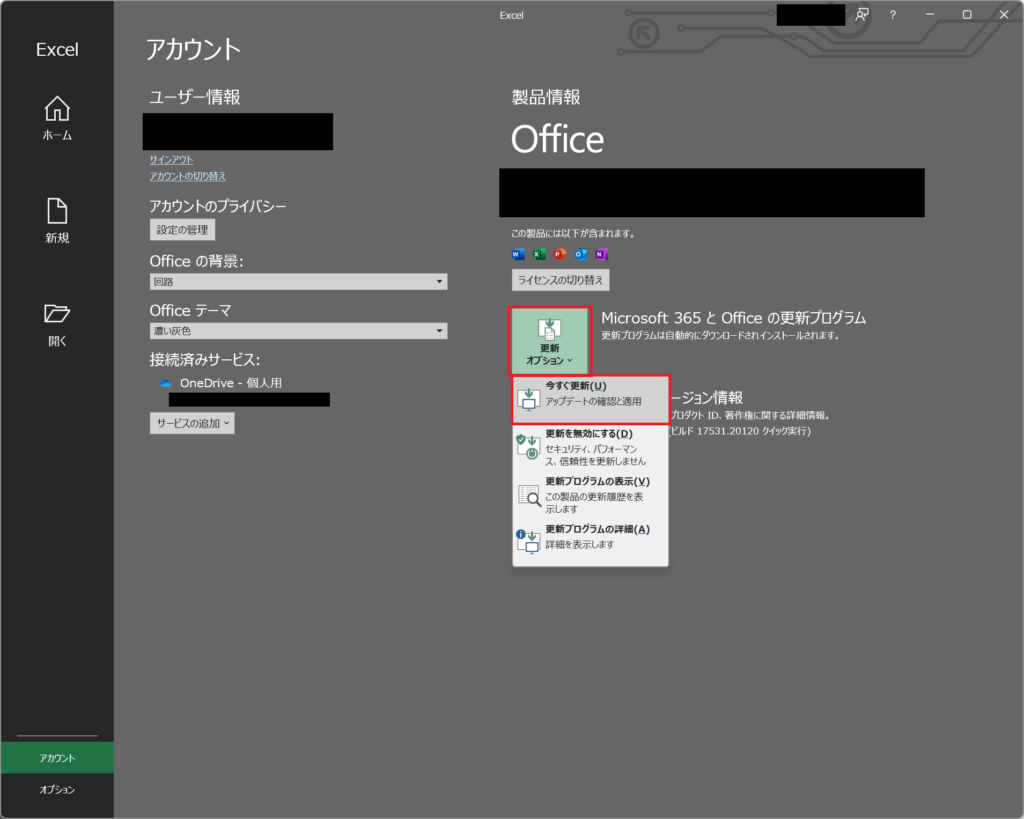
最後に
お疲れさまでした!今回はExcelのバージョンに含まれている不具合とその確認方法を紹介させて頂きました。
プログラムを書いていると様々なバグが出てきますが、この不具合はかなり分かりずらく当初この解に行き着くまでかなりの時間を要しました。
Excel VBAで測定器制御用のプログラムを作成する場合は要注意となりますので、是非確認してみてください!